现在amd的Cpu应用的小伙伴愈来愈多,结果造成有一些amd升级完win11电脑变卡,怎么办呢,这其实是因为老版的win11存有amd优化的故障难题,下面小编给大家详细介绍一下amd升级完win11电脑变卡解决方法。
工具/原料:
系统版本:windows11系统
品牌型号:联想小新air13
软件版本:装机吧一键重装系统
方法/步骤:
方法一:设置内调整成最佳性能
1、硬件配置不足以支撑win11系统的动画以及特效,这时我们可以先通过开始菜单界面进入系统“设置”。
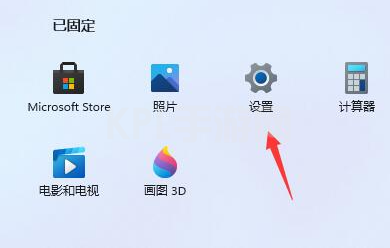
2、在左上方搜索框中搜索“性能”进入“调整Windows的外观和性能”。
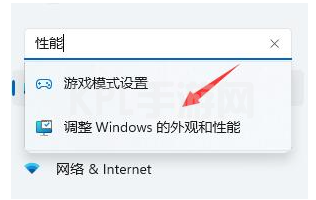
3、在视觉效果界面下方勾选“调整为最佳性能”。
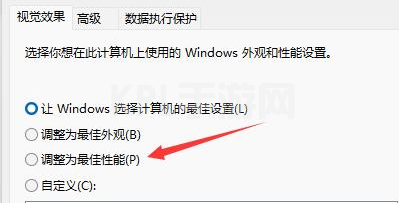
4、设置完成之后点“确定”即可有效修复amd升级完win11电脑变卡的问题。
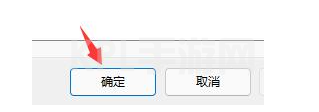
方法二:删除旧的更新文件夹释放内存
1、也可以通过更新升级的方法会保留旧版本系统文件,这时我们先查看C盘就会发现有个Windows.old文件夹,里面就是原来Win10系统的文件,十分占内存,删掉这个文件夹并且清理磁盘后即可释放内存空间。
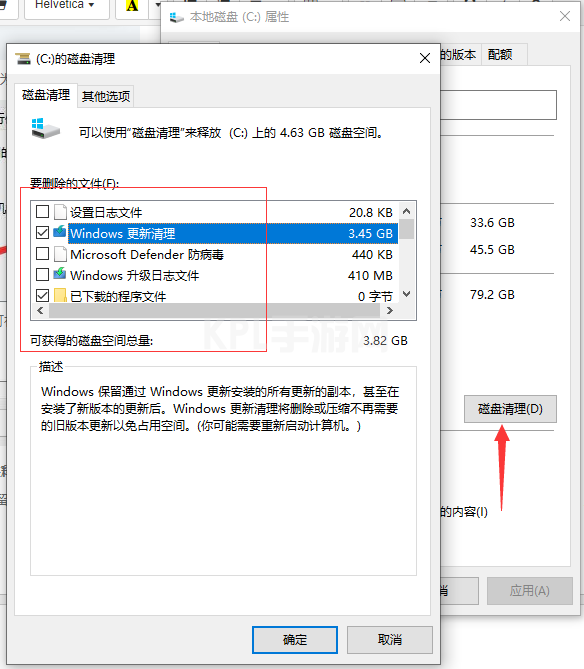
2、或者也可以使用装机吧一键重装系统直接在线安装一个纯净版的win11系统即可有效解决amd升级完win11电脑变卡的问题。
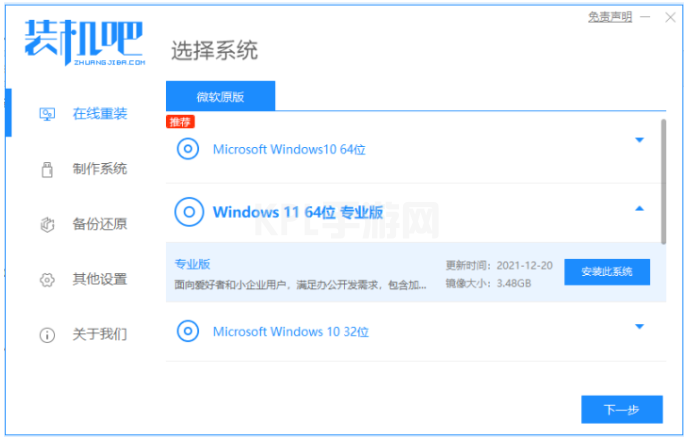
总结:
1、设置内调整成最佳性能;
2、删除旧的更新文件夹释放内存。





























